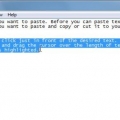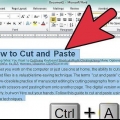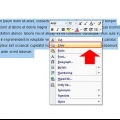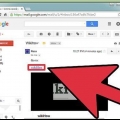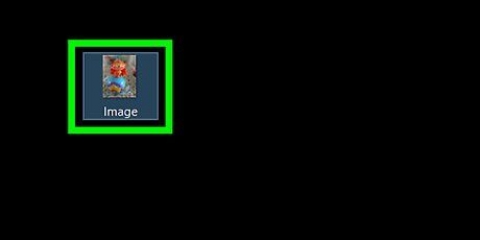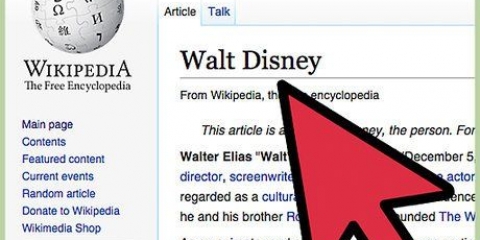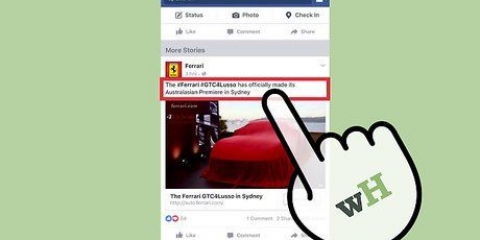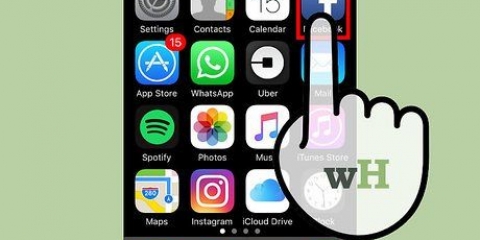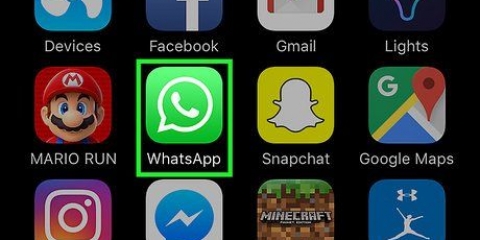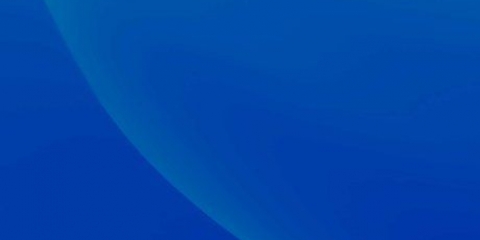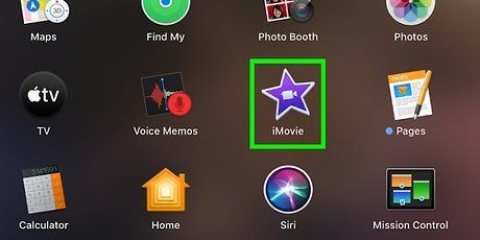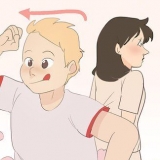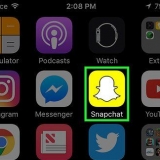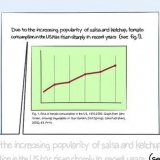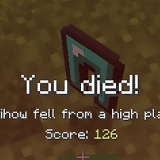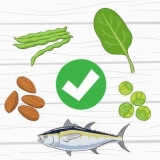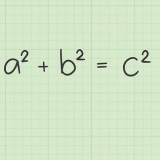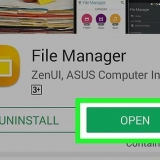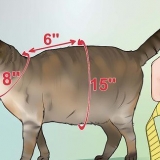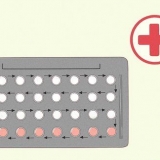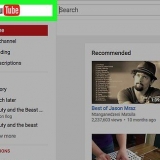3. Accédez au document dans lequel vous souhaitez coller le contenu. 4. Placez le curseur à l`endroit où vous souhaitez coller le contenu. 5. Appuyez sur Ctrl+V pour coller le contenu. Si vous avez associé une souris au Chromebook, faites un clic droit sur le texte, puis choisissez "Copier". Lorsque le menu contextuel est apparu, choisissez pour "Copier" pour copier le texte sélectionné. 4. Coller le texte. Répétez ce que vous avez fait à l`étape 2, mais au lieu d`avant "Copier" choisir, cette fois vous choisissez "Coller". Faites un clic droit sur le pavé tactile en appuyant deux fois dessus, ou en appuyant sur Alt sur votre clavier et en cliquant sur le pavé tactile (Alt + clic). Vous pouvez également afficher le menu contextuel en cliquant avec le bouton droit de la souris sur votre souris jumelée. Dans le menu, sélectionnez l`option "Coller" pour coller le texte dans la zone que vous avez sélectionnée. 3. cliquer sur "Copier", à droite dans le champ Modifier. 4. Accédez au document dans lequel vous souhaitez copier le contenu. 5. Placez le curseur à l`endroit où vous souhaitez coller le contenu. 6. Cliquez à nouveau sur le bouton Menu Chrome. sept. Choisir "Coller" du champ Modifier.
Couper et coller sur un chromebook
Teneur
Étant donné que le Chromebook a une disposition de clavier différente de celle des ordinateurs Windows et Mac, les utilisateurs devront recourir à d`autres méthodes pour couper et coller du contenu. Par exemple, les utilisateurs de Mac auront du mal à couper et coller sur le Chromebook car ils n`ont pas de bouton de commande.Mais les utilisateurs de Chromebook peuvent bien sûr couper et coller, et ils peuvent le faire avec des raccourcis clavier ou des commandes dans Google Chrome.
Pas
Méthode 1 sur 3 : utiliser les raccourcis clavier
1. Utilisez le pavé tactile pour sélectionner le texte ou le contenu que vous souhaitez copier.
2. Appuyez sur Ctrl+C pour copier le contenu.
Méthode 2 sur 3 : Utilisation du menu contextuel
1. Sélectionnez le texte que vous souhaitez copier. Placez votre curseur sur le texte que vous souhaitez copier. Cliquez sur le début ou la fin du texte pour le sélectionner. Cliquez sur le pavé tactile et faites glisser le curseur de l`autre côté du texte. De cette façon, vous sélectionnerez le texte que vous souhaitez copier.
2. copier le texte. Vous devrez faire un clic droit sur le texte sélectionné pour faire apparaître le menu contextuel. Pour faire un clic droit sur le Chromebook, vous devrez peut-être appuyer deux fois sur le pavé tactile ou maintenir le bouton Alt enfoncé, puis cliquer sur le pavé tactile (Alt + clic).
3. Choisissez l`endroit où vous voulez coller le texte. Allez à l`endroit où vous voulez copier le texte. Cliquez sur la zone pour la sélectionner.
Méthode 3 sur 3: Utilisation des commandes de menu
1. Utilisez le pavé tactile pour sélectionner le texte ou le contenu que vous souhaitez copier dans le navigateur Chrome.
2. Cliquez sur le menu dans le coin supérieur droit de la session Chrome.
Des astuces
Appuyez sur Ctrl-Alt-? pour afficher une liste de tous les raccourcis clavier sur votre Chromebook. Si vous avez récemment commencé à utiliser Chromebook, cette liste peut être très utile.
Articles sur le sujet "Couper et coller sur un chromebook"
Оцените, пожалуйста статью
Populaire